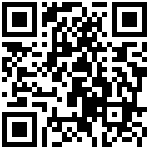3.2.1.1 类型属性管理器
该功能允许用户管理、选择项目标准集,并支持为系统和自定义构件添加类型和属性。自定义属性可以被指定名称、类型和默认值。项目标准集支持导入和导出,方便快速进行项目配置。
属性管理器面板及参数说明
点击“类型属性管理器”图标,可激活该功能窗口。该窗口分为三个区域:标准集管理区域、构件类型区域、属性管理与配置区域。
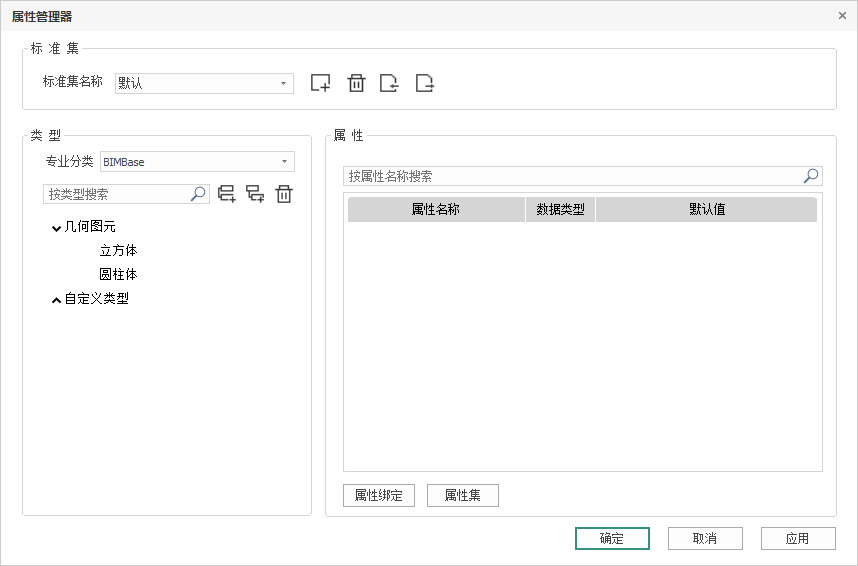
1. 标准集
在“标准集”页签内,允许选择当前项目所应用标准集。项目标准集包含了一种配置下所有构件和属性的信息,与属性模板相似。标准集包含几个基本工具。

- 新增:创建新的标准集。
- 删除:删除当前选择的标准集。请注意,默认标准集不能被删除。
- 导入:选择并导入一个标准集文件导到当前项目中,支持导入.bzj和.xls/.xlsx文件。
- 导出:选择需要导出的一个或多个标准集,并以.bzj文件储存至指定路径。
2. 构件类型区域
专业分类中,可切换至不同专业,对该专业下配置的构件类型进行修改;此处以BIMBase为例。
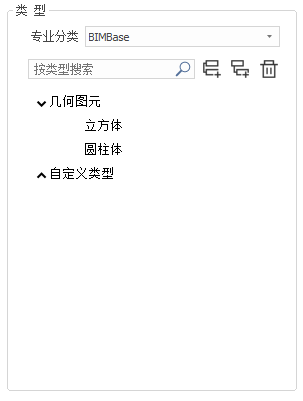
| 功能图标 | 功能名称 | 功能详解 |
|---|---|---|
 |
专业分类 | 在类型属性管理器中,构件类型和属性以专业作为分隔。在进入本管理器时,默认选择当前所在的专业模块。允许通过专业分类下拉栏切换至其他专业模块。请注意,为减少不同专业间的互相影响,仅允许修改当前专业模块对应的类型和属性。切换至其他专业分类后,无修改权限 |
 |
搜索构件类型 | 输入关键字后,包含关键字的属性被筛选显示出来 |
 |
添加同级节点 | 选中节点后,通过该工具可创建与所选构件同级的节点 |
 |
添加子级节点 | 选中节点后,通过该工具可创建该节点下的子节点 |
 |
删除 | 删除选中节点 |
 |
构件类型树 | 部分专业存在系统构件类型,该部分不允许删除修改。自定义类型和用户创建的构件类型支持修改 |
3. 属性管理及配置区域
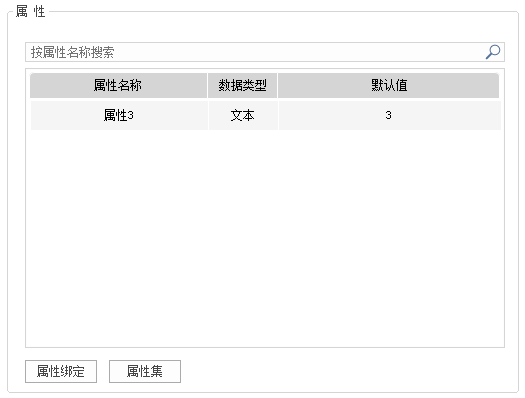
在属性区域中,显示的为在构件类型树中选中的构件类型上所绑定的属性。属性区域中还有两个重要的功能按钮。
| 功能图标 | 功能名称 | 功能激活界面 | 功能详解 |
|---|---|---|---|
 |
属性绑定 | 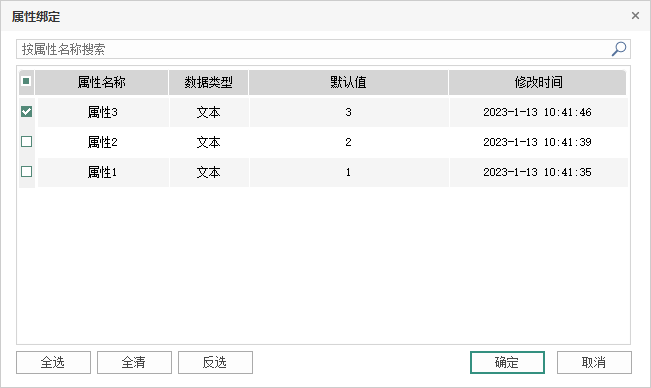 |
在界面上,勾选的属性会显示在主界面的属性区域,勾选即视为绑定在选中的构件类型上 。界面中的属性来源于属性集 |
 |
属性集 | 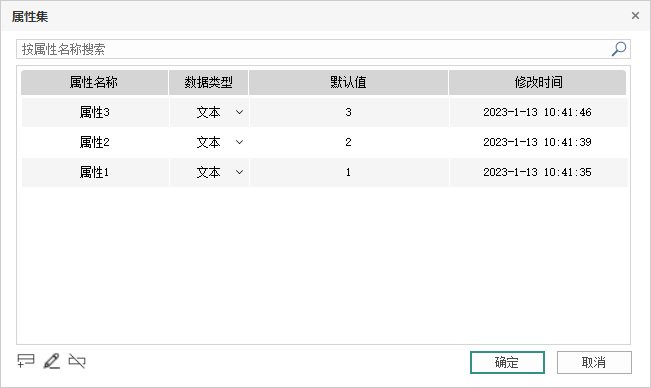 |
该界面中显示的为当前标准集中所有的属性,可在此对标准集中的属性进行统一管理 |
主界面的属性区域、属性绑定界面、属性集界面,均可点击抬头栏“属性名称”、“数据类型”等对属性进行排序。
- 属性绑定
属性绑定需要先选中构件类型树中的某一个节点,选择后点击激活属性绑定界面。界面中已被勾选的属性即已绑定在构件类型上,可取消勾选,可勾选新的属性绑定在构件类型上。属性全部来源于属性集,此处不允许修改属性。 - 属性集
属性集中包含标准集中的所有属性,可对标准集中的属性进行删除、新增或者修改,直接点击属性中的属性名称或其他项即可修改,也可通过属性集面板上的编辑工具按钮修改。

其他说明
通过切换/新建/导入标准集,通过属性集修改完善标准集中的属性。对构件类型树进行调整,选择构件类型,通过属性绑定修改该构件类型的属性绑定方案,按照需求完成设置后,点击应用/确定可将当前的配置应用到当前的工程中。
应用和确定的区别在于,点击确定会应用当前标准集并退出工具。
需要注意的是点击应用和确定后,会覆盖原有的标准集,工程环境中采用原标准集设置的自定义属性将被清除,且该操作不可逆。